Jak naprawić Microsoft Windows lub błąd aktywacji biura 0xc004C060
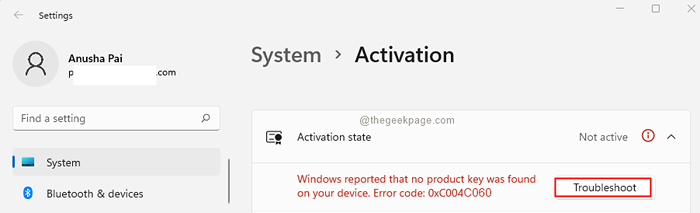
- 2971
- 408
- Maria Piwowarczyk
Niektórzy użytkownicy systemu Windows zgłosili błąd aktywacji, gdy próbują aktywować system Windows 10 lub gdy próbują aktywować Office. Pełny komunikat o błędzie jest jak pokazano poniżej:
Przykro nam, coś poszło nie tak i nie możemy tego teraz dla ciebie zrobić. Spróbuj ponownie później. (0xC004C060)
Ten błąd wynika, że Microsoft nie potwierdza kodu aktywacji. To ogólnie dzieje się, ponieważ:
- Licencja została zakupiona z nieautoryzowanego kanału lub jest nieuczciwie kupowana.
- System został wyposażony w wbudowaną wersję domową i próbujesz ją zaktualizować.
- Licencja została przyniesiona z autoryzowanych, oficjalnych kanałów, ale wystąpił błąd.
Jeśli napotykasz ten błąd w swoim systemie, nie panikuj. W tym artykule wymyśliliśmy pewne poprawki, które pomogą Ci naprawić błąd aktywacji za pomocą kodu błędu 0xc004C060 w systemie.
Spis treści
- Napraw 1: Uruchom narzędzie do rozwiązywania problemów z aktywacją
- Napraw 2: Korzystanie z polecenia SLMGR
- Poprawka 3: Skontaktuj się z obsługą klienta Microsoft
Napraw 1: Uruchom narzędzie do rozwiązywania problemów z aktywacją
Krok 1: Korzystanie z kluczy Windows+r, Otwórz okno dialogowe Uruchom.
Krok 2: Typ Settings MS: Aktywacja i naciśnij na OK przycisk.
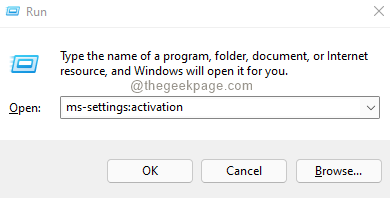
Krok 3: W oknie otwierającym kliknij Rozwiązywanie problemów przycisk po prawej stronie, jak pokazano poniżej.
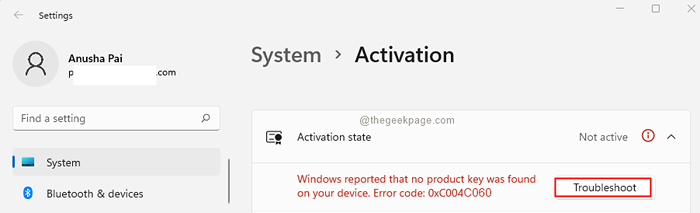
Krok 4: Poczekaj cierpliwie, aż rozwiązywać problem wykryje problem i sugeruje naprawę.
Krok 5: Postępuj zgodnie z instrukcjami na ekranie i zastosuj poprawkę.
Krok 6: Spróbuj ponownie aktywować system Windows lub Office, sprawdź, czy to naprawia błąd. Jeśli nie, wypróbuj następną poprawkę.
Napraw 2: Korzystanie z polecenia SLMGR
Jeśli miałeś wersję domową systemu Windows 10/11 w swoim systemie po zakupie systemu i widzisz błąd od czasu zaktualizowania go do systemu Windows 10/11 Pro, spróbuj aktywować za pomocą polecenia SLMGR. Poniżej znajdują się kroki:
Krok 1: Otwórz okno dialogowe Uruchom za pomocą klawiszy Windows+r.
Krok 2: Typ CMD i trzymaj klucze Ctrl+Shift+Enter.
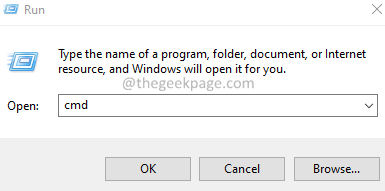
Krok 3: W oknie dialogowym potwierdzenia dostępu do użytkownika, które otwiera się, kliknij Tak.
Krok 4: W oknie wierszu polecenia, które otwiera się, wprowadź poniższe polecenia jeden po drugim. Pamiętaj, aby trafić Wchodzić po każdym poleceniu.
SLMGR /IPK XXXXX-XXXXX-XXXXX-XXXXX-XXXXX SLMGR /ATO
Uwaga: Zastąp X swój unikalny kod aktywacji produktu 25 -znakowy.
Jeśli nadal widzisz błąd, wypróbuj następną listę poprawki.
Poprawka 3: Skontaktuj się z obsługą klienta Microsoft
Jeśli kupiłeś klucz aktywacyjny produktu Windows z oficjalnego kanału i nadal widzisz problem, spróbuj skontaktować się z obsługą klienta Microsoft. Będą mogli rozwiązać ten problem zdalnie.
Zauważ, że proces dotarcia do agenta obsługi klienta może zająć trochę czasu. Oto link zawierający numer telefonu serwisowego globalna lista obsługi klienta. Wybierz numer WRT do kraju, w którym mieszkasz.
Jeśli kupiłeś klucz z nieautoryzowanego kanału, możesz spróbować szczęścia, prosząc o zwrot pieniędzy. Ale przede wszystkim nie podaje się zwrotu, ponieważ są to fałszywe środki.
To wszystko.
Mamy nadzieję, że ten artykuł był pouczający. Dziękuję za przeczytanie.
Uprzejmie skomentuj i daj nam znać poprawkę, która pomogła Ci rozwiązać problem.
- « Napraw błąd przywracania systemu 0x8007025d w systemie Windows 11/10
- Poprawka trybu surowego jest niedostępna dzięki uprzejmości Hyper-V w systemie Windows 11/10 »

